Mit dieser Funktion können in SeminarDesk externe Unterkünfte angelegt werden, diese einem Veranstaltungstermin zugewiesen und so „externe Zimmer“ hinzugefügt werden. Dies hilft bspw. bei der Planung mit externen Hotelzimmer-Kontingenten.
Hinweis: Diese Funktion steht abhängig vom gebuchten SeminarDesk-Paket als Teil des Moduls „External Accommodation“ zur Verfügung. Zur Aktivierung des Moduls bitte unseren Support per Mail an support@seminardesk.de kontaktieren.
Externe Unterkünfte verwalten
Unter Verwaltung – Externe Unterkünfte müssen wir zunächst die zur Verfügung stehenden Unterkünfte anlegen.
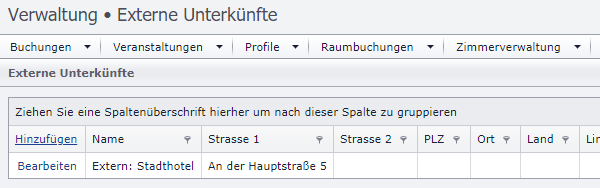
Externe Unterkünfte für Veranstaltungstermine vorsehen
Im Reiter „Externe Unterkünfte“ der Bearbeitungsansicht eines Veranstaltungstermins haben wir nun die Möglichkeit, externe Zimmerkontingente anzulegen und dafür die entsprechende Unterkunft – in unserem Fall das Stadthotel – auszuwählen:



Wurde für ein externes Zimmerkontingent eines Veranstaltungstermins ein Stornodadum angegeben, so können sich die Bearbeiter*innen der Veranstaltung in gewissen zeitlichen Abständen vor diesem Stornodatum per E-Mail daran erinnern lassen. Die Einstellung dafür findet sich in den individuellen Benutzereinstellungen.
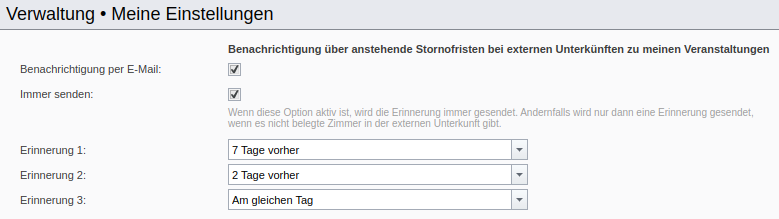
Zimmer in externer Unterkunft Buchungsgästen zuweisen
Ein so angelegtes externes Zimmerkontingent können wir infolgedessen beim Bearbeiten einer Buchung für diesen Veranstaltungstermin über Zimmer – Ext. Zimmer zuweisen verteilen.
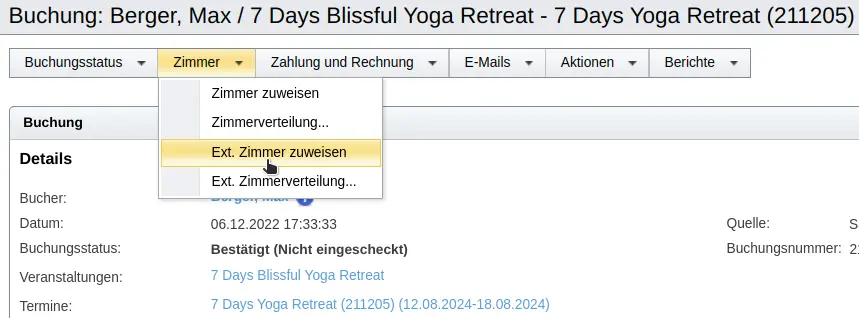
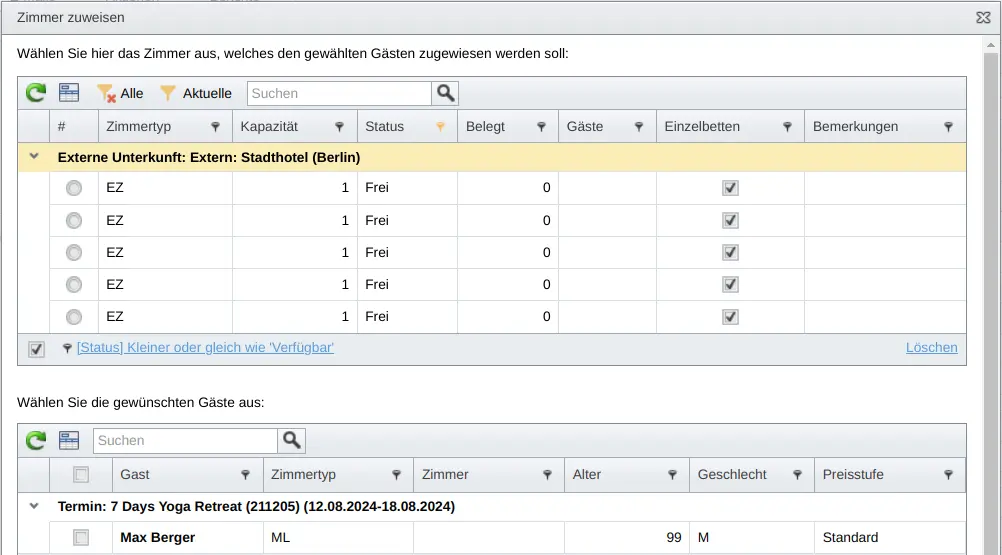
Hinweis: Damit die Funktion „Ext. Zimmer zuweisen“ zur Verfügung steht, müssen folgende Voraussetzungen gegeben sein:
- Dem Veranstaltungstermin muss mindestens eine externe Unterkunft zugewiesen sein.
- In der Buchung muss mindestens ein Gast enthalten sein, für den eine Unterkunftsleistung gebucht wurde.
Zimmer in externer Unterkunft in Kalenderansicht zuweisen
Um uns einen Überblick über die Verteilung externer Unterkünfte für alle Buchungen eines Veranstaltungstermins zu verschaffen und Belegungen vorzunehmen, eignet sich die Externe Zimmerverteilung. Sie steht in den Buchungsdetails als Funktion „Zimmer – Ext. Zimmerverteilung…“ (siehe oben) sowie in Terminübersichten als Aktion „Ext. Zimmerverteilung“ zur Verfügung.
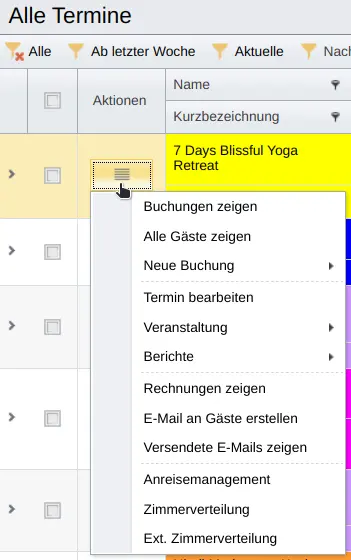
In der Externen Zimmerverteilung werden auf der linken Bildschirmseite in einer Kalenderansicht die dem Veranstaltungstermin zugewiesenen Zimmer in externen Unterkünften mit schon vorhandenen Belegungen aufgeführt.
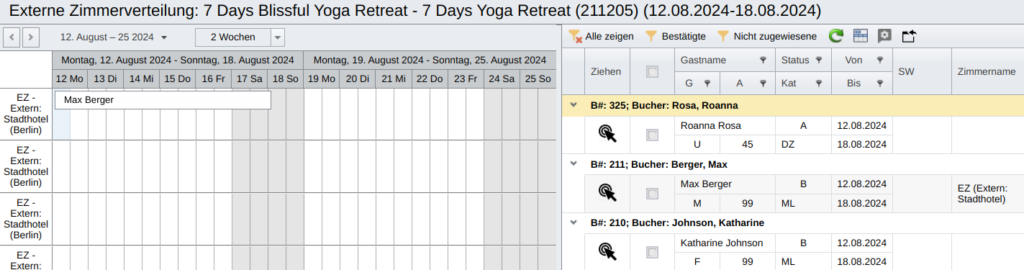
Auf der rechten Bildschirmseite hingegen werden alle Gäste aufgelistet, die zu dem Termin eingebucht sind. Diese Liste können wir filtern – so können wir bspw. nur Gäste anzeigen lassen, denen noch kein Zimmer zugewiesen wurde.
Per „Drag and Drop“ können wir den Gästen nun die gewünschten Zimmer zuweisen. Für einzelne Gäste klicken wir dazu das Pfeil-Symbol in der „Ziehen“-Spalte an und ziehen den Gast bei gedrückter Maustaste auf das jeweilige Zimmer. Zum Zuweisen eines Zimmers an mehrere Gäste gleichzeitig wählen wir diese zuerst per Checkboxes aus und platzieren sie dann durch Ziehen und Fallenlassen eines der Pfeil-Symbole.
In der Kalenderansicht auf der linken Seite können wir zudem Belegungen per „Drag and Drop“ oder über ihr Kontextmenü verschieben.
